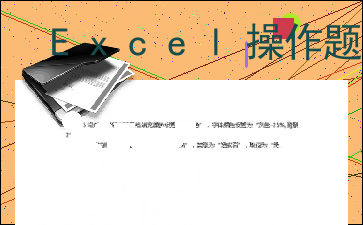Excel操作题
以下为《Excel操作题》的无排版文字预览,完整格式请下载
下载前请仔细阅读文字预览以及下方图片预览。图片预览是什么样的,下载的文档就是什么样的。
Excel操作题
某食品***销售部助理,需要对2015年的销售数据进行分析,根据以下要求,帮她完成此项工作。
1.将“Excel_素材.xlsx”文件另存为“Excel.xlsx”(“.xlsx”为文件扩展名),后续操作均基于此文件,否则不得分。
2. 命名“产品信息”工作表的单元格区域A1:D78名称为“产品信息”;命名“客户信息”工作表的单元格区域A1:G92名称为“客户信息”。
3. 在“订单明细”工作表中,完成下列任务:
(1)根据B列中的产品代码,在C列、D列和E列填入相应的产品名称、产品类别和产品单价(对应信息可在“产品信息”工作表中查找)。
(2)设置G列单元格格式,折扣为0的单元格显示“-”,折扣大于0的单元格显示为百分比格式,并保留0位小数(如15%)。
(3)在H列中计算每订单的销售金额,公式为“金额=单价×数量×(1-折扣)”,设置E列和H列单元格为货币格式,保留2位小数。
4. 在“订单信息”工作表中,完成下列任务:
(1)根据B列中的客户代码,在E列和F列填 内容过长,仅展示头部和尾部部分文字预览,全文请查看图片预览。 分比”;设置数据标签包括“类别名称”和“百分比”,位置为数据标签内,字号为11。
7. 在所有工作表的最右侧创建一个名为“地区和城市分析”的新工作表,并在该工作表A1:C19单元格区域创建数据透视表,以便按照地区和城市汇总订单金额。数据透视表设置需与样例文件“透视表参考效果.png”保持一致。(提示:行标签为发货地区,发货城市;值为订单金额;数据透视表选项,勾选”合并且居中排列带标签的单元格”,取消勾选“显示展开/折叠按钮”;在布局组中,选择“不显示分类汇总”及“以表格形式显示”。设置值字段的标题为“订单金额汇总”,值字段格式为货币型,保留2位小数。)
8. 在“客户信息”工作表中,根据每个客户的销售总额计算其所对应的客户等级(不要改变当前数据的排序),等级评定标准可参考“客户等级”工作表;使用条件格式,将客户等级为1级~5级的记录所在单元格填充颜色设置为“红色”,字体颜色设置为“灰色-25%,背景2”。
9. 为文档添加自定义属性,属性名称为“机密”,类型为“是或否”,取值为“是.
[文章尾部最后300字内容到此结束,中间部分内容请查看底下的图片预览]
以上为《Excel操作题》的无排版文字预览,完整格式请下载
下载前请仔细阅读上面文字预览以及下方图片预览。图片预览是什么样的,下载的文档就是什么样的。
图片预览